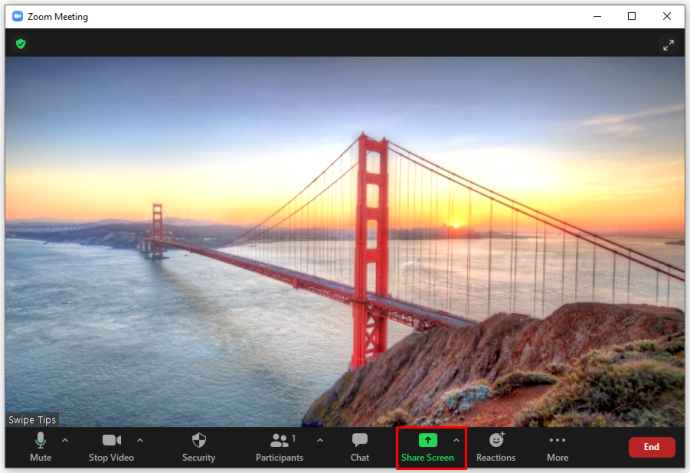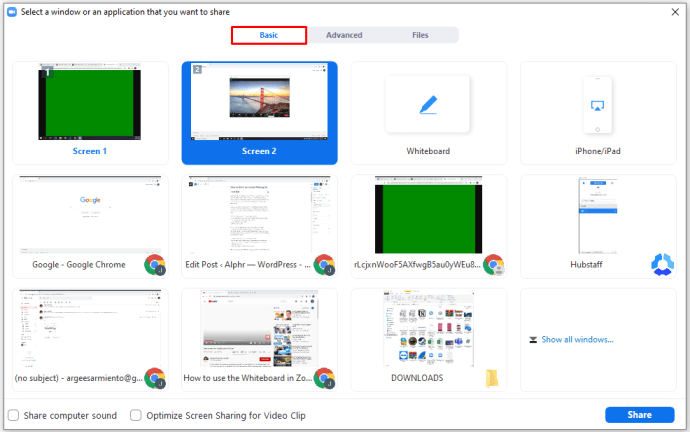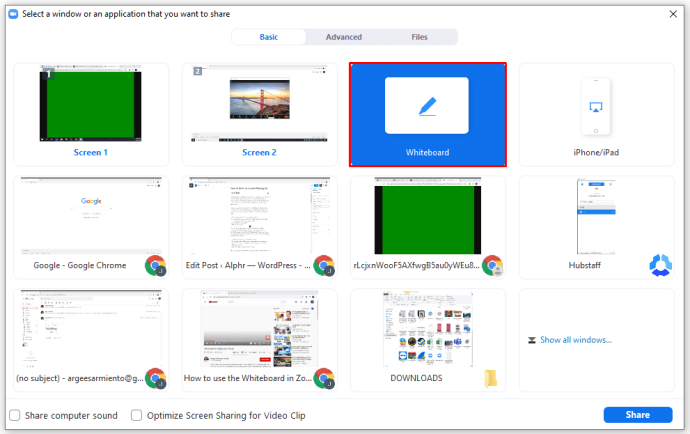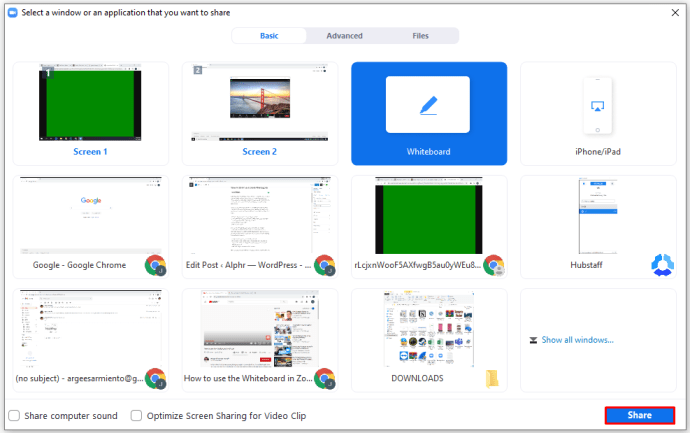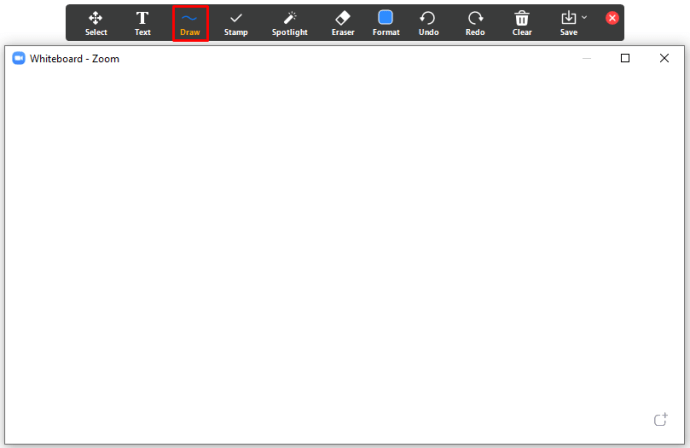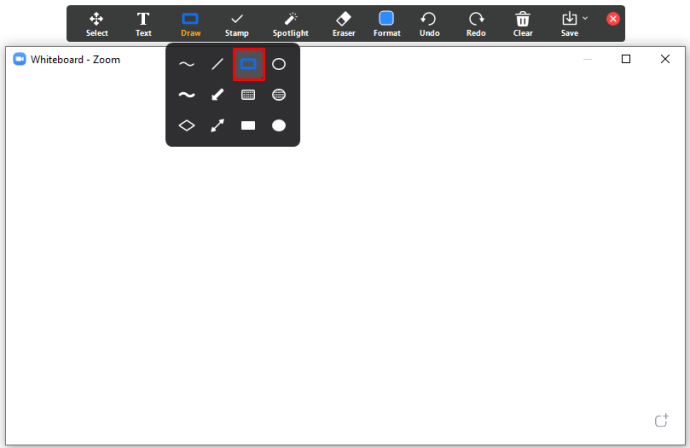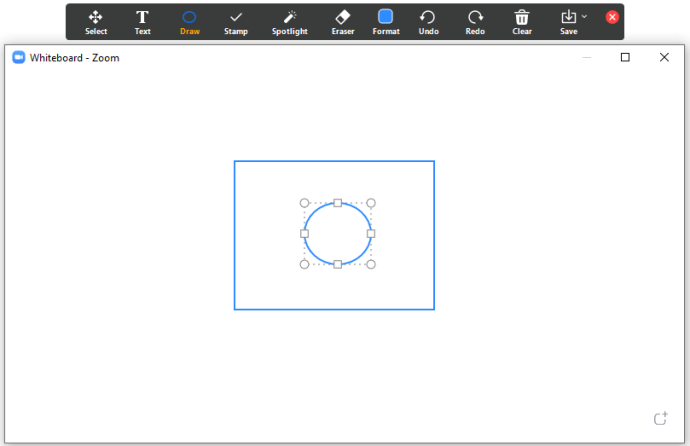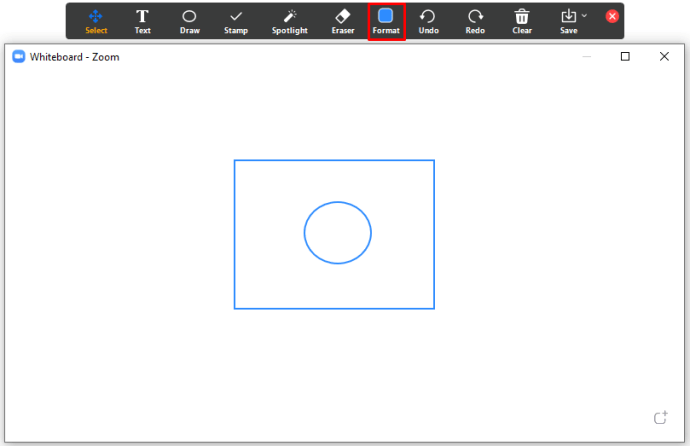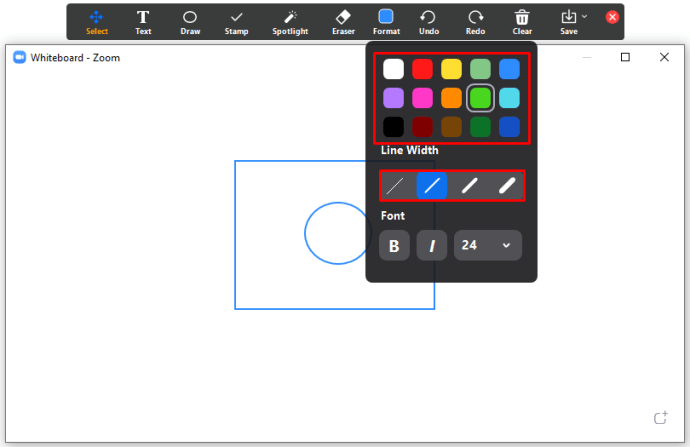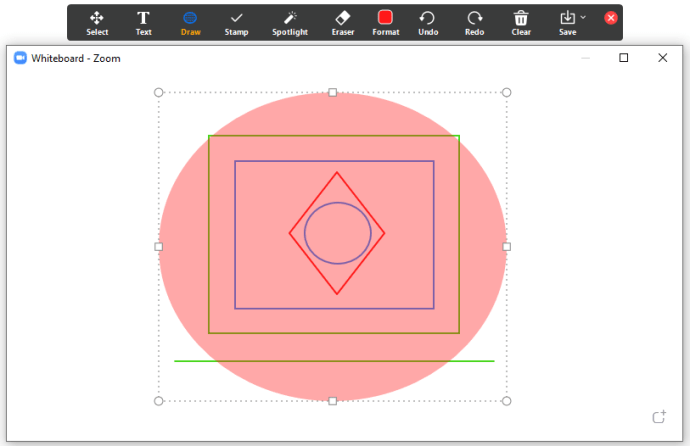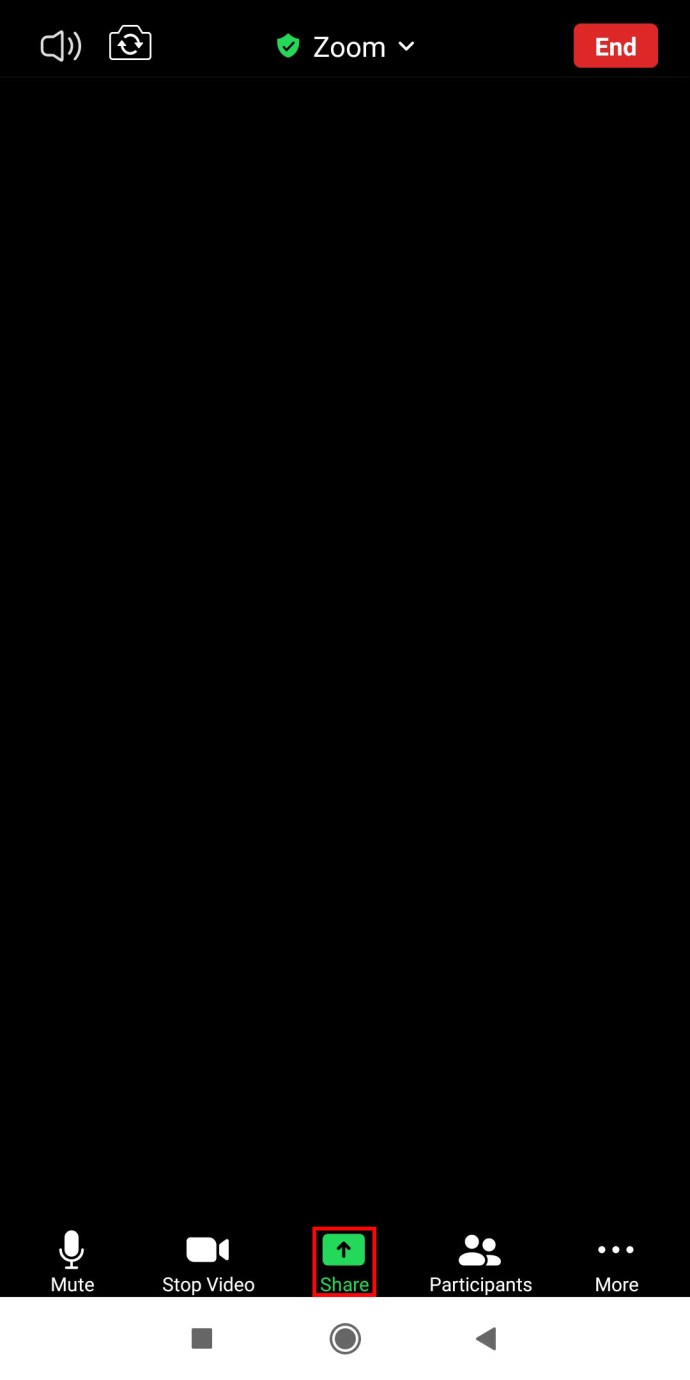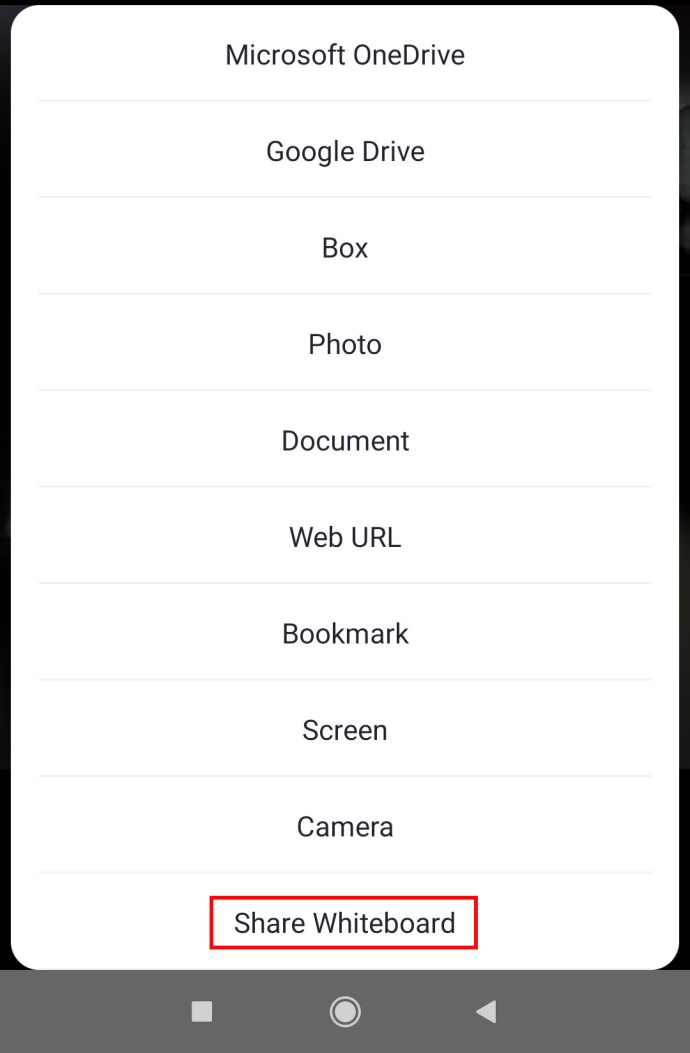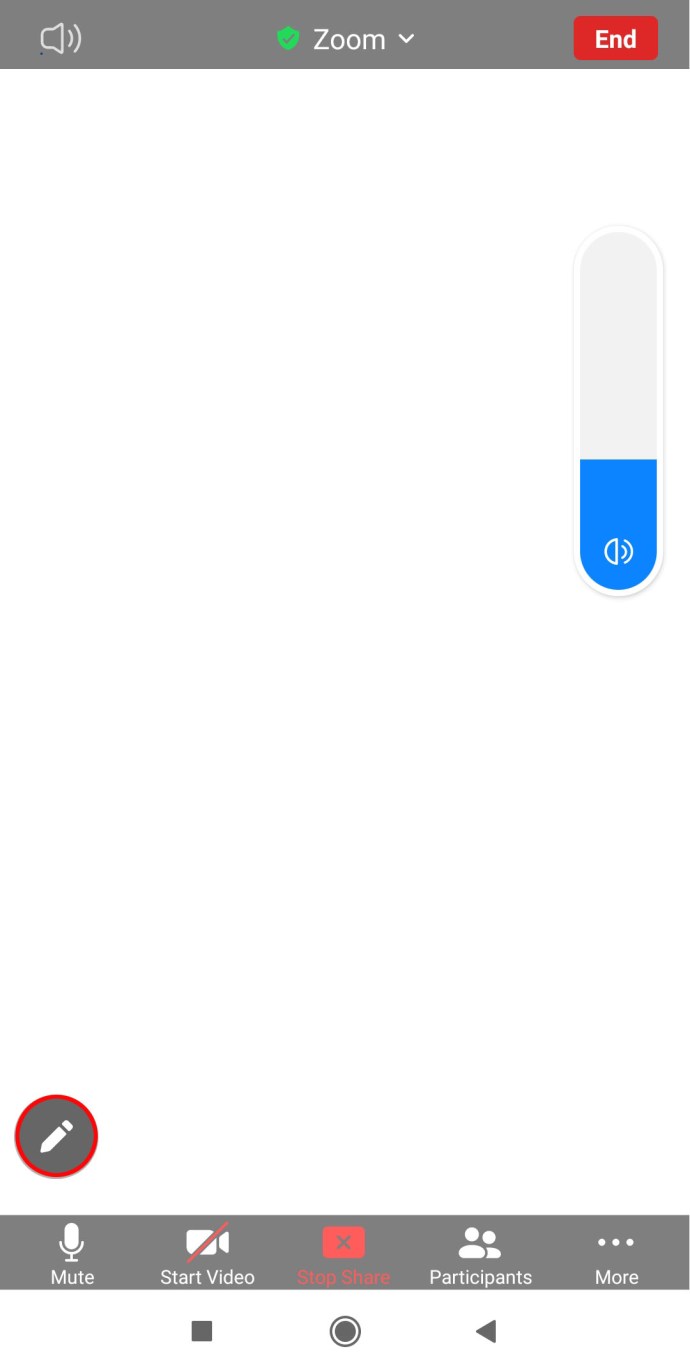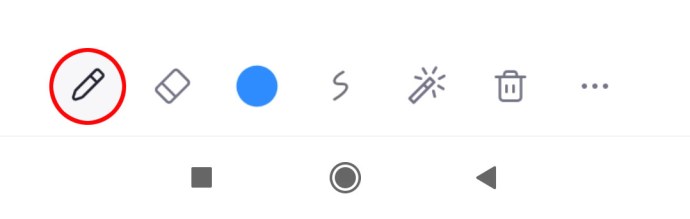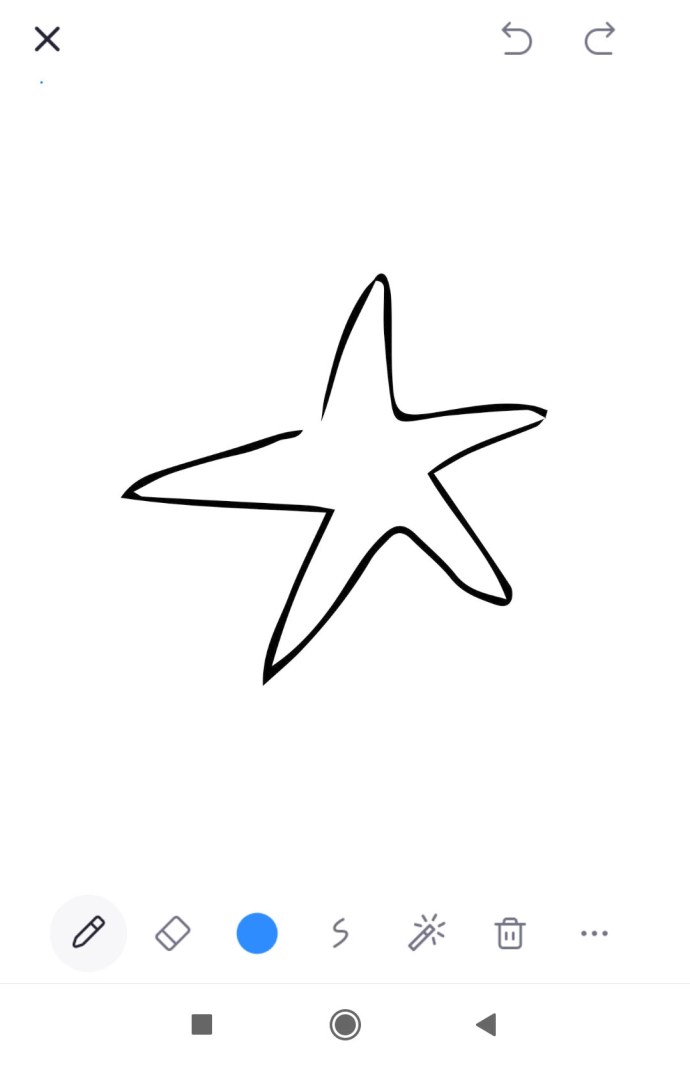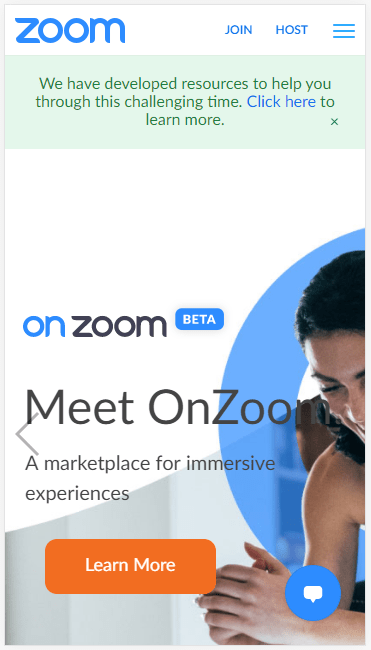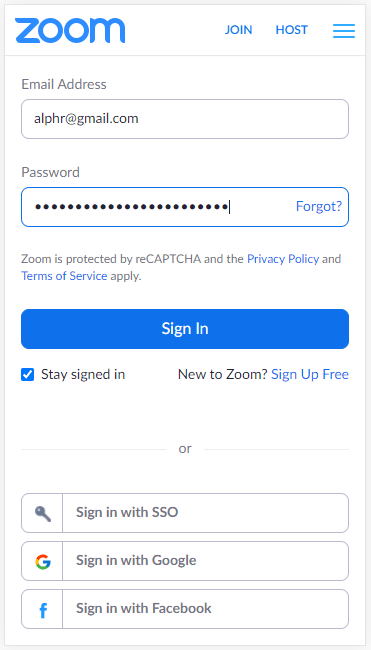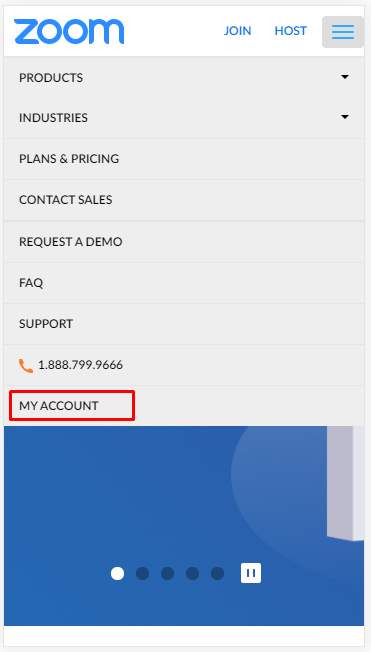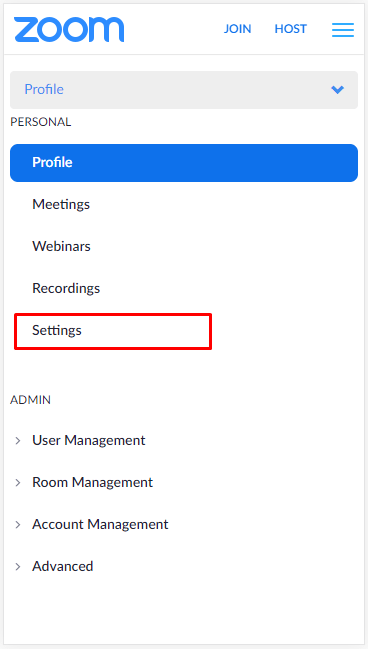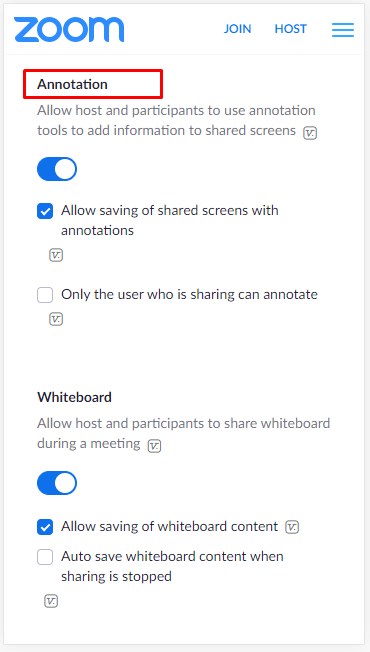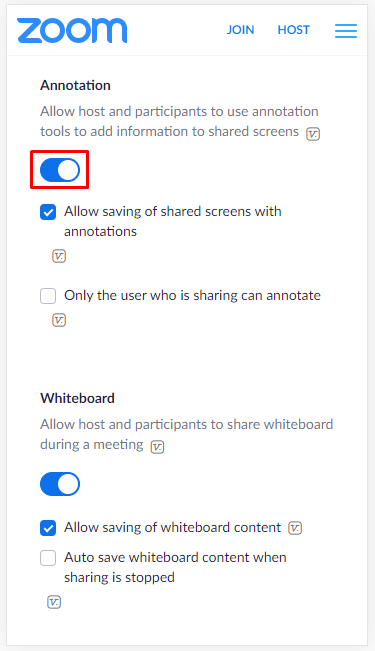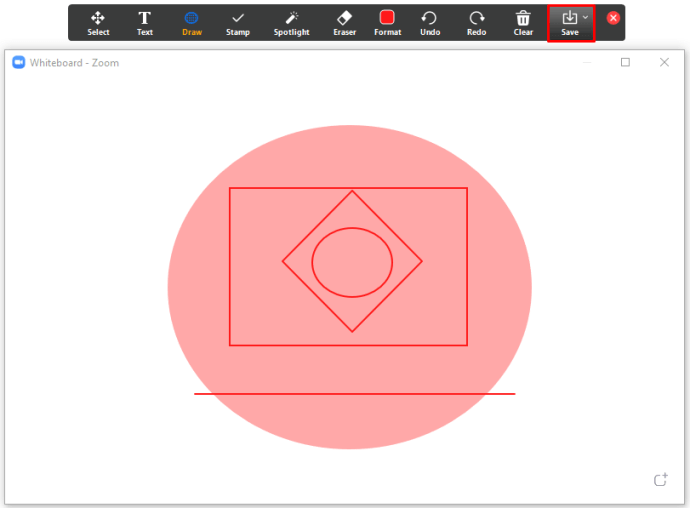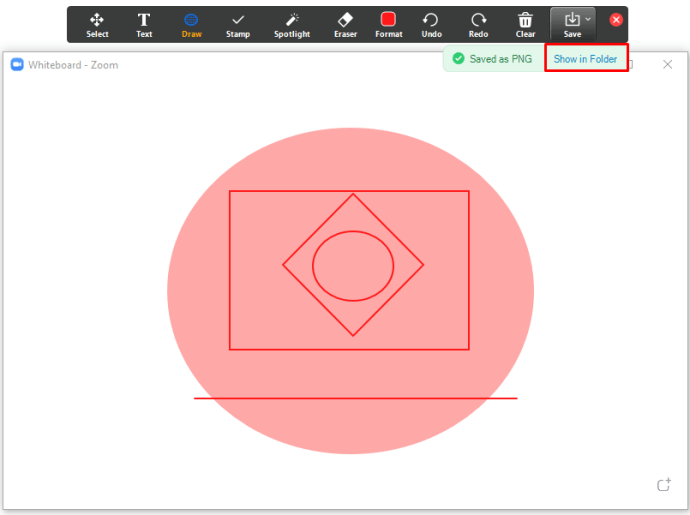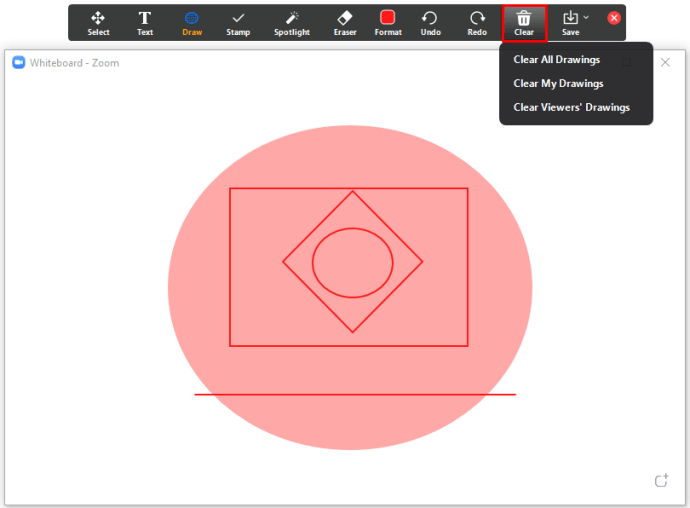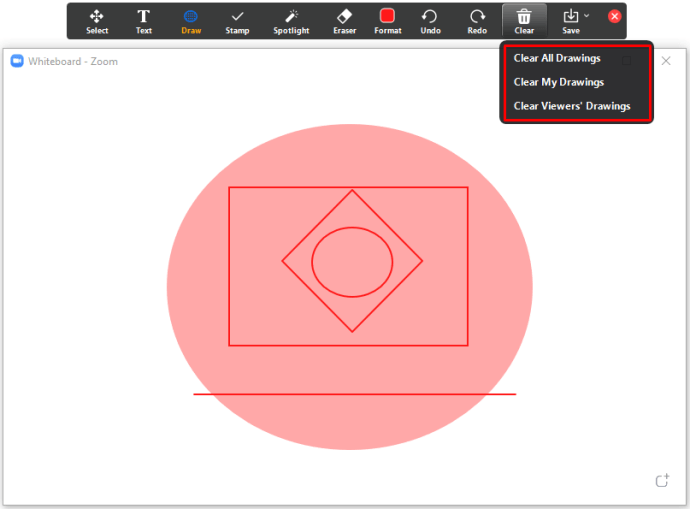זום מתגאה בהמון אפשרויות פנטסטיות למצגות, כמו ציור על לוח לבן. זה שימושי להפליא למורים המשתמשים בזום כדי להמחיש שיעורים או לעמיתים לעבודה במשרד לצייר גרפיקה או תרשימים לפגישות. עם זאת, לא הרבה אנשים יודעים כיצד להשתמש בפונקציית הציור.
אז אם התקשתם להפעיל את האפשרות הזו בזום, הגעתם למקום הנכון. במדריך זה, סוף סוף תגלה היכן ממוקמת הפונקציה. כבונוס, תלמדו איך לצייר גם במחשב וגם בסמארטפון. המשך לקרוא כדי לגלות יותר.
כיצד לצייר בפגישת זום ב-Windows וב-Mac
ציור בפגישת זום היא פונקציה שימושית. חברות יכולות להשתמש בו כאשר יש להן מפגשי סיעור מוחות מקוונים, או אולי לצייר תרשים עוגה במהלך דוח התקדמות. גם אוניברסיטאות ובתי ספר יכולים להפיק תועלת מפונקציה זו - היא מקלה על המורים לשחק במשחקי ציור, לכתוב נוסחאות וכו'.
אם אתה משתמש בזום ב-Windows או Mac, אתה בטח תוהה היכן תוכל למצוא אפשרות זו. לפני שנתעמק, הדבר הראשון שאתה צריך לדעת הוא כיצד לגשת ללוח זום. כאשר אתה בפגישה, בצע את השלבים הבאים:
- לחץ על "שיתוף מסך" ב"לוח הבקרה של זום".
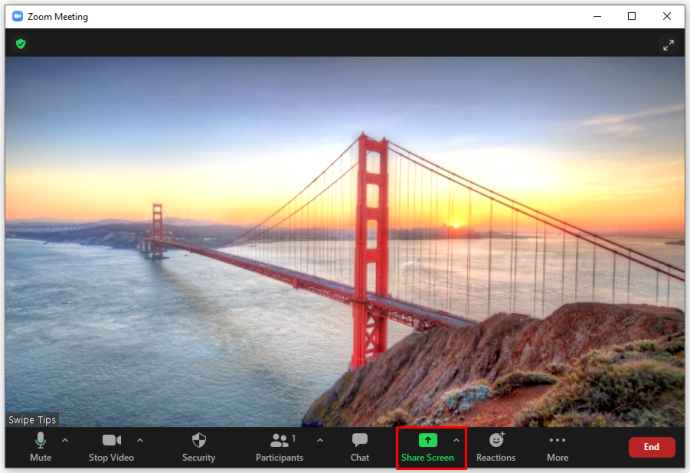
- תראה חלון חדש. יהיו "בסיסי", "מתקדם" ו"קבצים" בחלק העליון של המסך. הקש על "בסיסי".
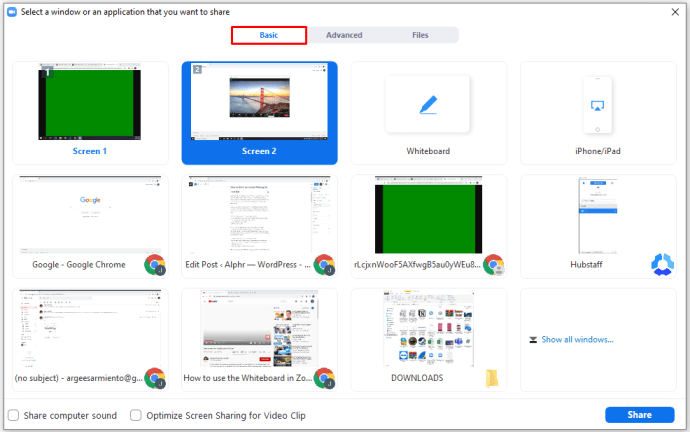
- לאחר מכן, לחץ על "לוח לבן".
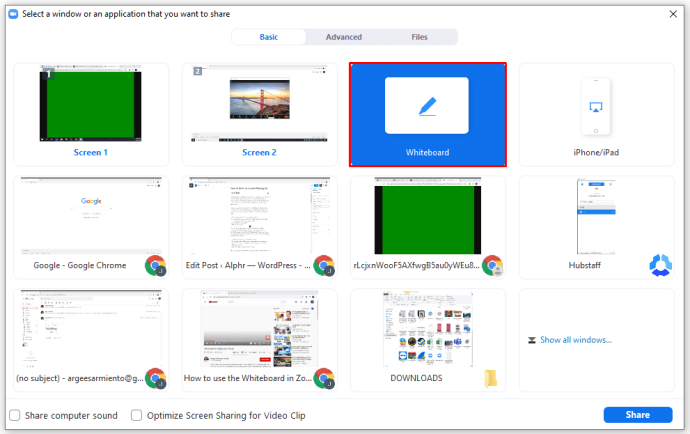
- לאחר מכן, הקש על "שתף".
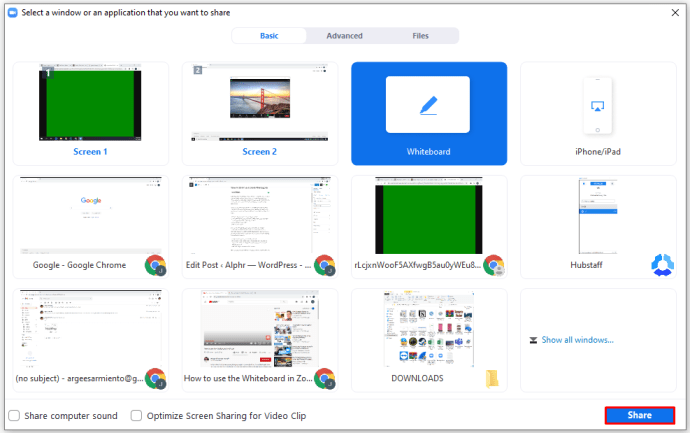
זהו זה. אתה ואנשים אחרים בפגישת זום יכולים לראות את הלוח שלך. אם אתה רוצה לעשות שימוש בלוח וירטואלי זה ולצייר משהו, אתה יכול לעשות זאת בקלות באמצעות כלי הציור. כשתפתח את הלוח הלבן, תראה את סרגל הכלים עם פונקציות שונות. כדי להתחיל לצייר, הנה מה שעליך לעשות:
- חפש את הסמל "צייר". זה שלישי משמאל.
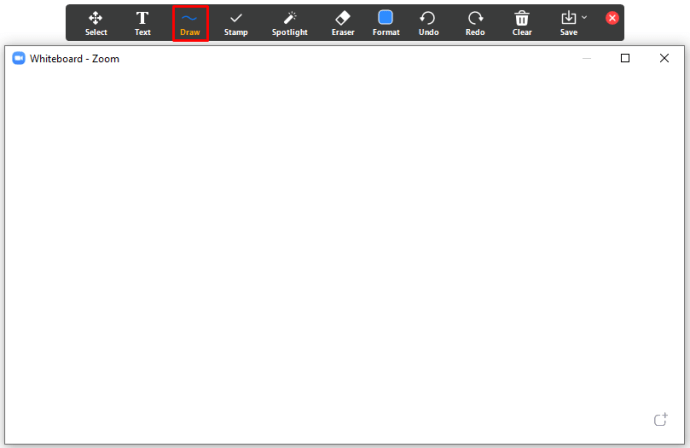
- רחף מעליו כדי לראות אפשרויות שונות. אתה יכול לבחור קו מפותל או קו ישר. יתר על כן, אפשר לבחור ריבוע או עיגול ולצייר אותם במהירות.
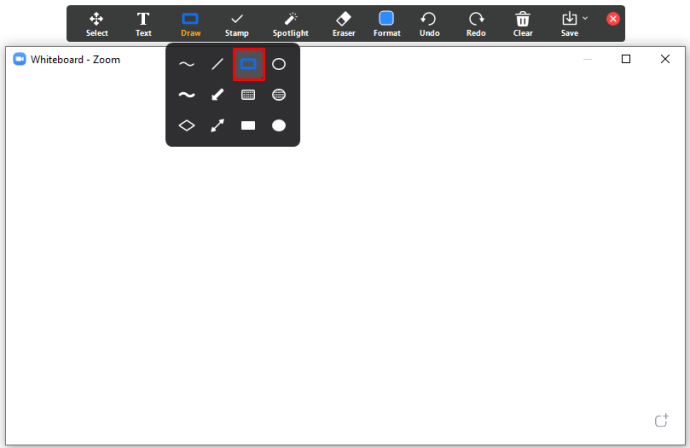
- בחר את הצורה שאתה צריך והתחל לצייר.
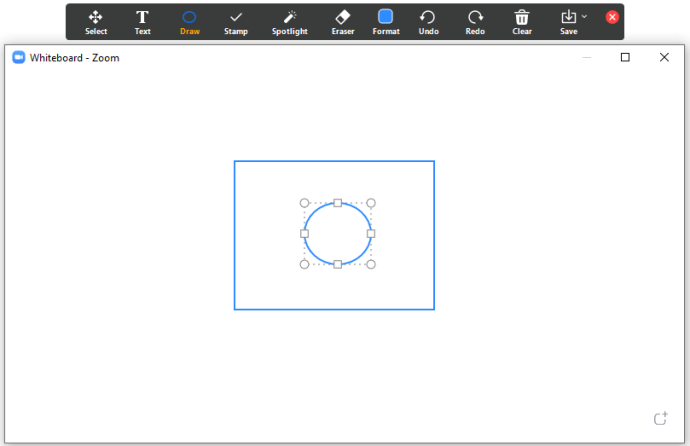
הערה: ניתן גם לשנות את צבע הקווים. זה מה שאתה צריך לעשות:
- לאחר בחירת צורת הציור, לחץ על "פורמט".
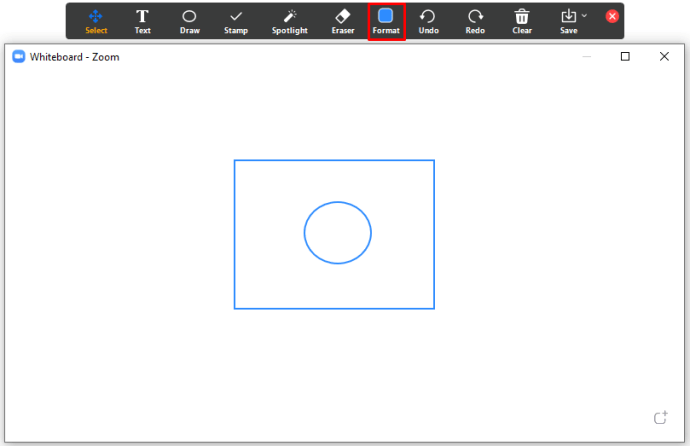
- בחר את הצבע שאתה רוצה. אתה יכול גם לבחור את רוחב הקו.
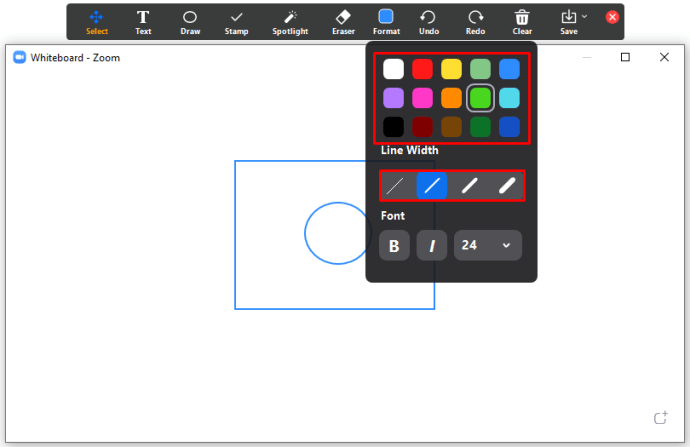
- לבסוף, התחל לצייר על הלוח הלבן.
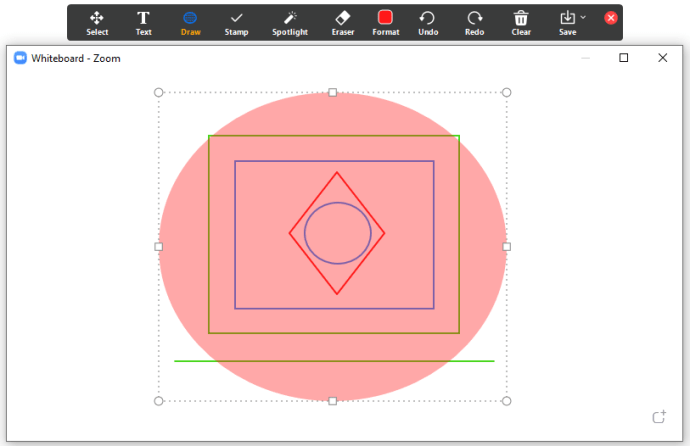
כיצד לצייר בפגישת זום באייפון
חלק מהמשתמשים מעדיפים להשתתף בפגישות זום באייפון שלהם. חלק מהאנשים האלה עשויים לתהות אם כל הפונקציות הזמינות בגרסת המחשב של זום זמינות גם באייפון שלהם. למרות שלא כל הפונקציות זמינות, ציור באייפון אפשרי. לכן, אם אתה משתתף בפגישות זום באייפון שלך וברצונך ללמוד כיצד לצייר, בצע את השלבים הבאים:
- השתתף בפגישת Zoom על ידי לחיצה על הקישור בדוא"ל שלך או באמצעות מזהה זום שיצרת בעבר.
- לאחר מכן, הקש על סמל "שתף" בתחתית מסך הזום.
- בחר "שתף לוח לבן".
- תראה "סטילוס" על המסך. לחץ על זה.
- בחר את הכלי הראשון. זה עיפרון שמאפשר לך לצייר קווים.
- השתמש באצבע כדי לצייר על הלוח.
הערה: אם ברצונך לסגור את הלוח, חפש את ה-"X" בחלק השמאלי העליון של המסך. פעולה זו תחזיר אותך לתפריט הראשי.
איך לצייר בפגישת זום באנדרואיד
האם אתה יכול לצייר בפגישת זום אם יש לך סמארטפון אנדרואיד? האם השלבים שונים בין הפלטפורמות? החדשות הגדולות לגבי זום הן עד כמה הוא ידידותי למשתמש. לכן, השלבים זהים גם באנדרואיד וגם באייפון. בואו נסתכל עליהם:
- פתח את זום והשתתף בפגישה.

- לחץ על כפתור "שתף" שתראה בתחתית זום.
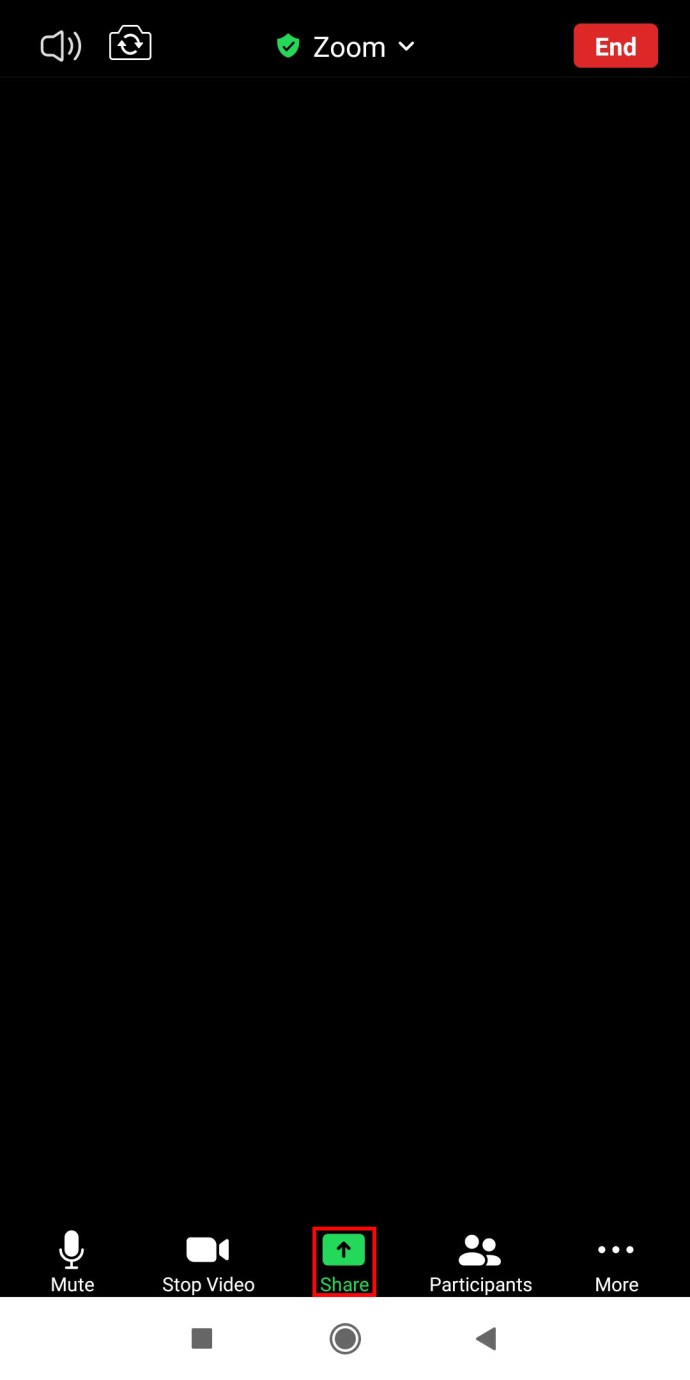
- לאחר מכן, בחר "שתף לוח לבן". כעת תוכל להשתמש בלוח הלבן.
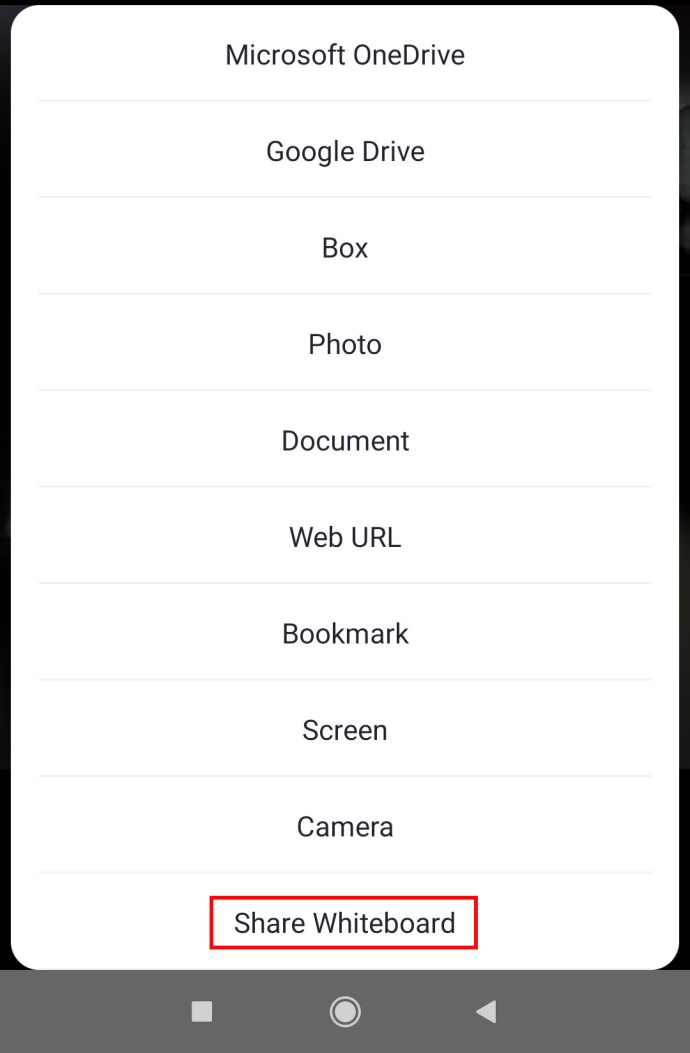
- הקש על "סטילוס". סביר להניח שזה בפינה השמאלית התחתונה של המסך.
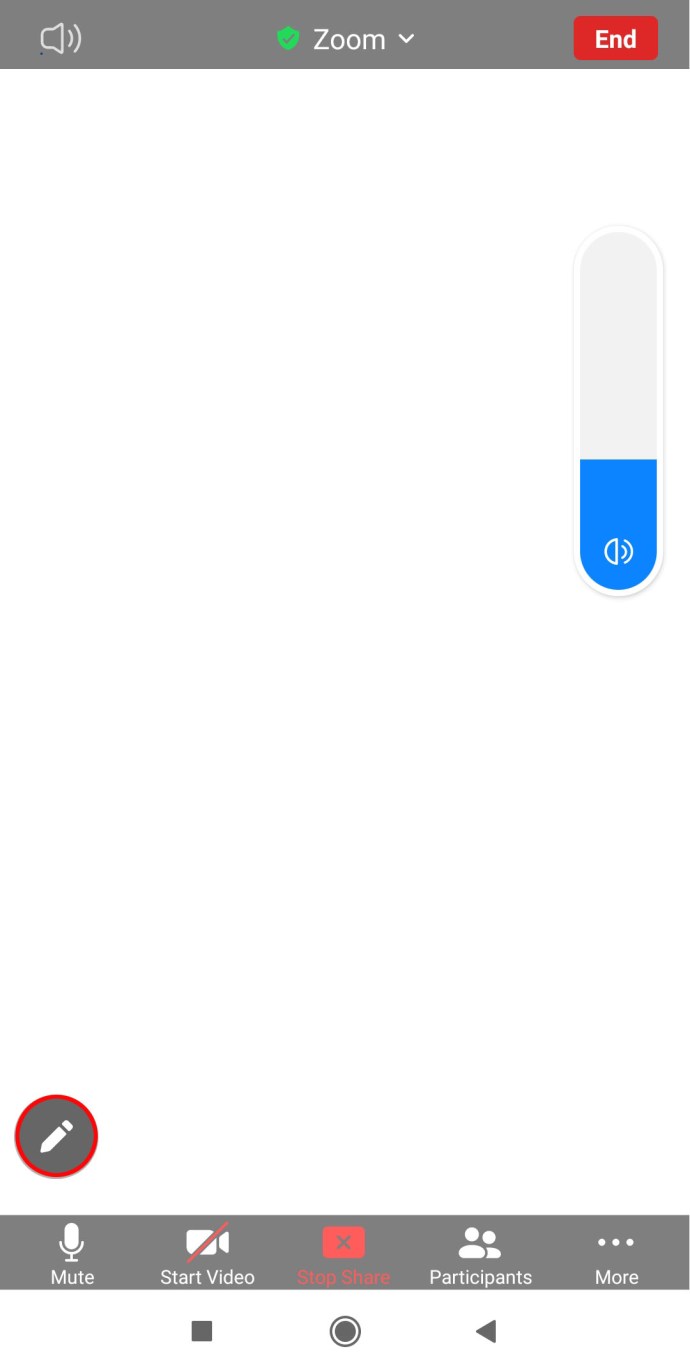
- לאחר מכן, בחר בכלי הראשון כדי להתחיל לצייר.
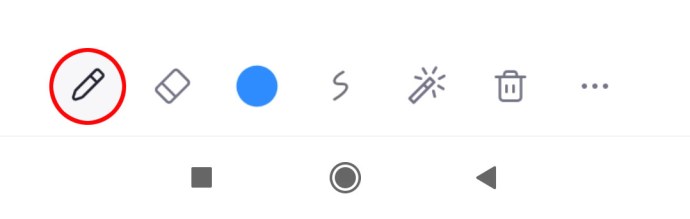
- בעזרת האצבעות, צייר או כתוב משהו על הלוח.
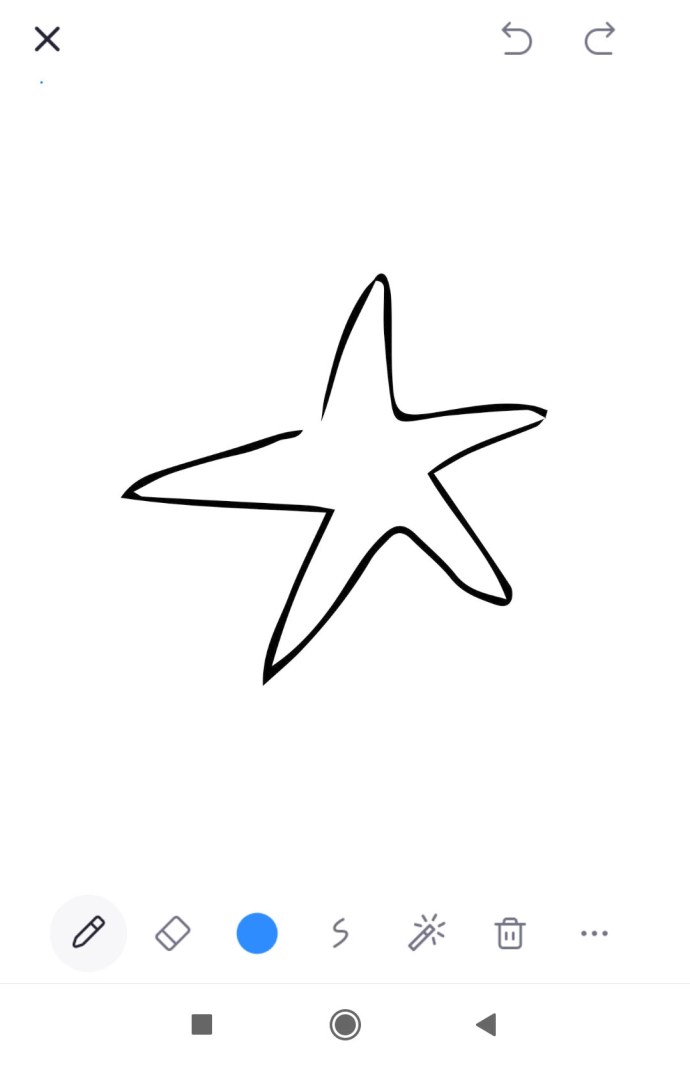
כיצד לשתף פעולה על לוח לבן בזום
לא רק שהמארחים יכולים לכתוב על הלוח ב-Zoom, אלא שהם יכולים גם לשתף פעולה עם משתתפי זום אחרים ולצייר או לכתוב משהו ביחד. המפתח הוא שהמארח צריך לאפשר הערות. אם אתה המארח, הנה איך לעשות את זה:
- פתח את אתר זום במכשיר שלך.
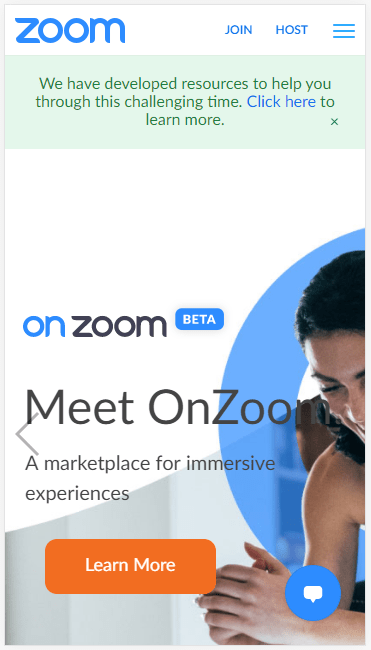
- היכנס באמצעות הדוא"ל והסיסמה שלך.
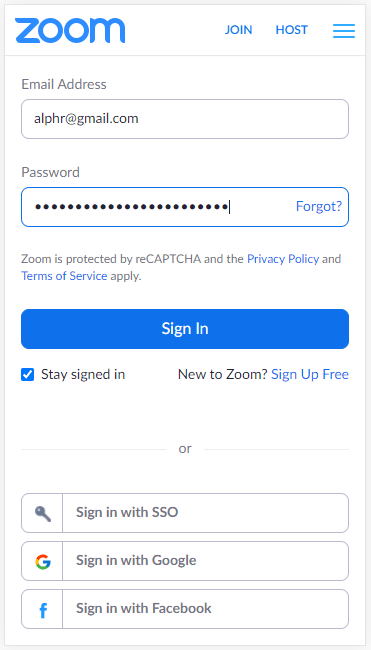
- לאחר הכניסה, הקש על "החשבון שלי" בחלק הימני העליון של המסך.
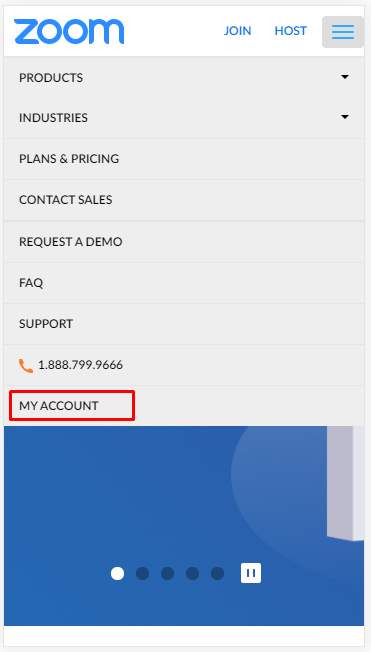
- חפש את "הגדרות" בצד שמאל של המסך.
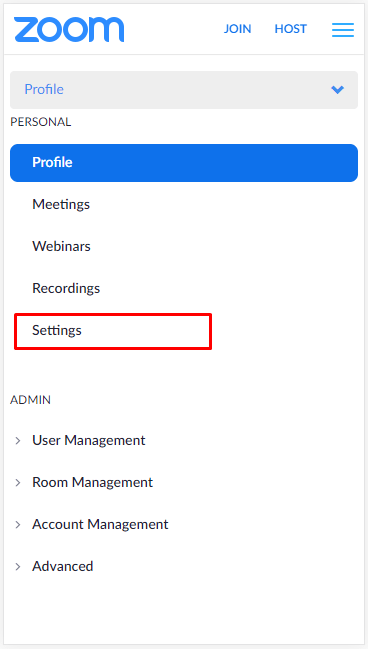
- גלול מטה עד שתראה "הערות".
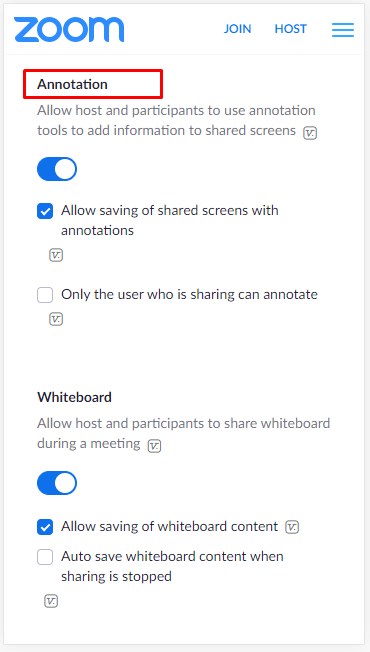
- החלף את הלחצן כדי להפעיל את האפשרות.
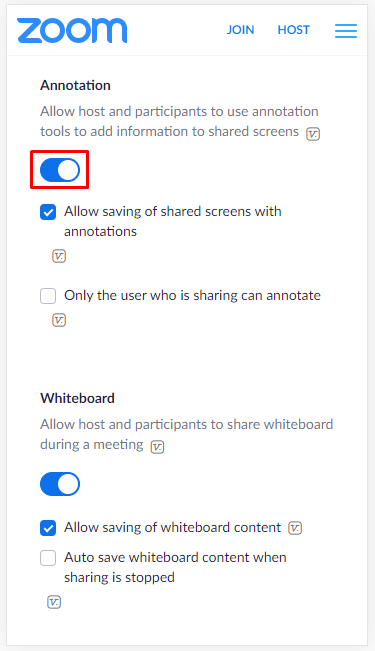
כעת לאחר שהפעלת את האפשרות הזו, משתתפי זום אחרים יכולים לצייר או לכתוב על הלוח ברגע שתשתפו אותו.
מארחים יכולים לשמור את הציור לעיון עתידי או אפילו לנקות את הלוח. כדי לשמור את התמונה, בצע את הפעולות הבאות:
- לאחר שכולם מסיימים לצייר, לחץ על הסמל "שמור". זה צריך להיות האחרון בסרגל הכלים.
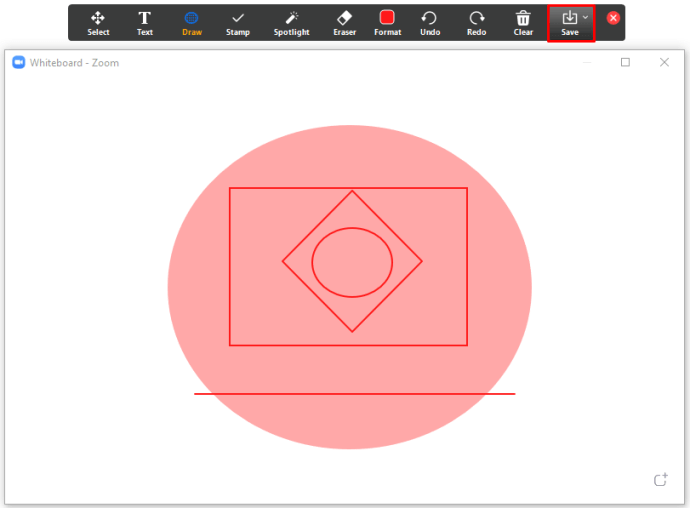
- לאחר מכן תוכל להקיש על "הצג בתיקייה" כדי לראות אותו מאוחר יותר.
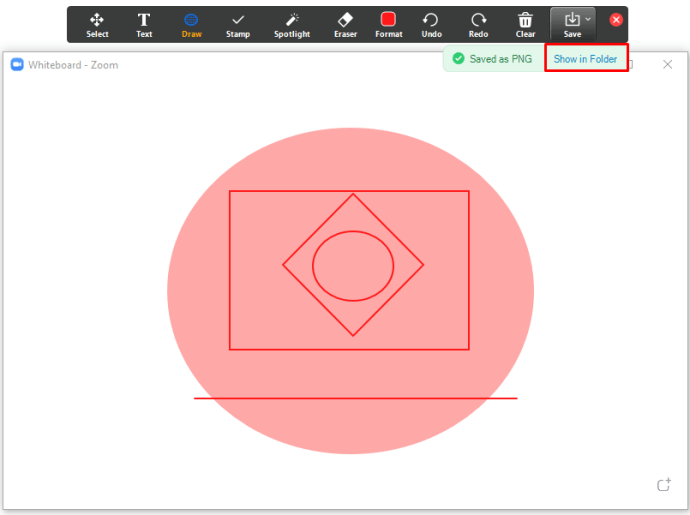
אם אתה רוצה לנקות את הלוח, להלן השלבים:
- הקש על כפתור "נקה" בחלק הימני של סרגל הכלים.
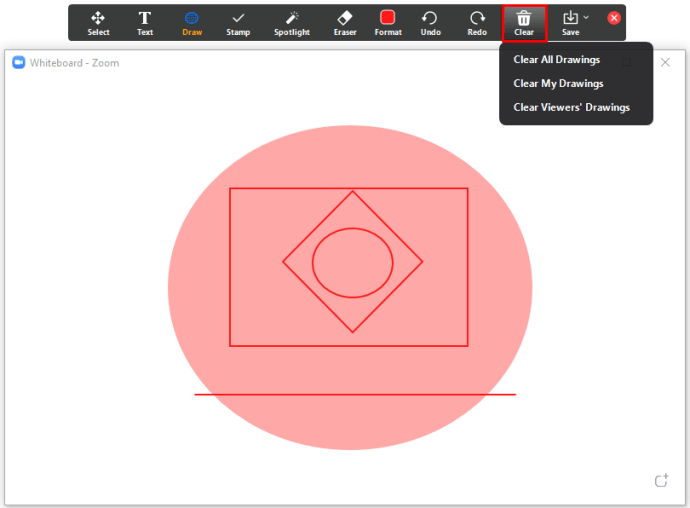
- בחר בין שלוש האפשרויות. אתה יכול לנקות את הציורים שלך, ציורים של צופים אחרים או כל הציורים.
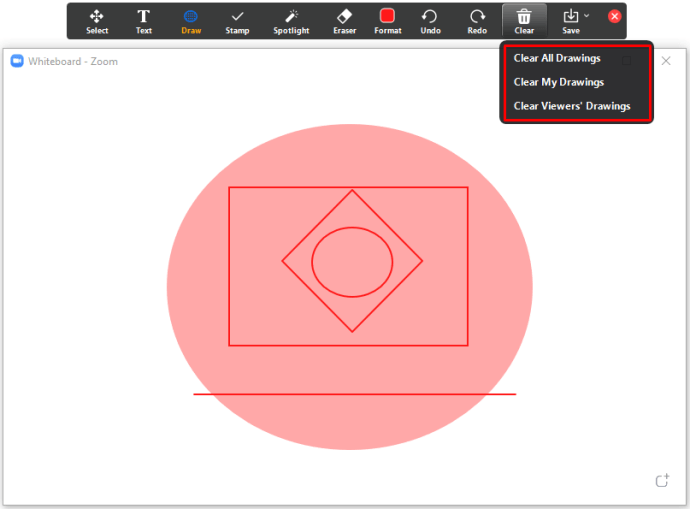
שאלות נפוצות נוספות
בחלק הבא, נחקור כמה משאלות הזום הנפוצות ביותר.
האם אתה יכול לצייר במסכי זום?
כן, אפשר לצייר בזום. עם זאת, כדי לעשות זאת, תחילה עליך לפתוח את הלוח הלבן. כדי לגשת אליו, בצע את השלבים הבאים:
• פתחו את זום והשתתפו בפגישה.

• לאחר מכן, חפש את הסמל "שתף" בתחתית המסך.

• הקש על "שתף לוח לבן".

• בחר "צייר" כדי להתחיל לצייר.

איך אתה יכול לדעת מי מצייר בזום?
מארחי זום יכולים להפעיל את האפשרות "ביאור" כך שמשתתפים אחרים בפגישה יוכלו לצייר או לכתוב משהו על הלוח. אמנם זו פונקציה שימושית, אבל זה יכול להפוך לבעיה אם כל המשתתפים כותבים הכל בו זמנית. אם אתה רוצה לגלות מי מצייר בזום, עליך להפעיל את האפשרות לראות את שמותיהם.
כיצד מפעילים הערות בפגישות זום?
השלבים להפעלת הערות בפגישות זום שונות במקצת במחשב מאשר בסמארטפון. עיין בסעיף הבא כדי לגלות כיצד להפעיל הערות במחשב ובסמארטפון.
הפעלת שמות של מפרשים במחשב
כדי להפעיל את השמות של כותבים במחשב, בצע את השלבים הבאים:
• פתח את Zoom והתחל את הפגישה.

• שתפו את הלוח לפי השלבים שסיפקנו בסעיפים למעלה.

• אם אינך רואה את סרגל הכלים, העבר את העכבר מעל "אתה משתף מסך".

• הקש על תפריט שלוש הנקודות ולחץ על "הצג שמות של כותבים".

לאחר שתפעיל את האפשרות, ניתן יהיה לראות את שמות האנשים המציירים על הלוח.
כדי להשבית את האפשרות, זה מה שעליך לעשות:
• הקש על סרגל הכלים.

• לחץ על תפריט שלוש הנקודות.

• בחר "השבת הערות משתתפים".

הפעלת שמות של כותבים בסמארטפון
כדי להפעיל את השמות של כותבים בסמארטפון, הנה מה שעליך לעשות:
• השתתפו בפגישת זום ושתפו את הלוח לפי השלבים שסיפקנו במדריך זה.

• לחץ על תפריט שלוש הנקודות בחלק הימני התחתון של המסך.

• לאחר מכן, הקש על "הגדרות פגישות".

• בקטע "שיתוף תוכן", מצא את "הצג שמות של כותבים".

• החלף את הלחצן כדי להפעיל את האפשרות.

אם אתה רוצה להשבית הערות, זה מה שאתה צריך לעשות:
• עבור לתפריט הראשי של זום ולחץ על תפריט שלוש הנקודות.

• לאחר מכן, בחר "הגדרות פגישות".

• בקטע "שיתוף תוכן", חפש את "הערה".

• החלף אותו כדי להשבית את האפשרות.

מהם חדרי בריחה בזום?
חדרי בריחה הם אזורי מפגש נפרדים שבהם המשתתפים יכולים להיפגש ולדון במשהו בקבוצות קטנות יותר בזמן שהפגישה הראשית עדיין מתקיימת. זכור שאתה יכול ליצור חדר בריחה רק אם אתה משתמש בזום במחשב שלך.
מצד שני, אם אתה משתמש בסמארטפון, אתה יכול להצטרף רק לחדר הבריחה, אבל אתה לא יכול ליצור אותו. כדי ליצור חדר בריחה במחשב שלך, זה מה שאתה צריך לעשות:
• לחץ על אתר זום כדי להיכנס באמצעות הסיסמה ושם המשתמש שלך.

• לאחר מכן, הקש על "החשבון שלי" בחלק הימני העליון של המסך.

• לחץ על "הגדרות".

• חפשו "פגישות".

• גלול מטה אל "בפגישה (מתקדם)".

• החלף את הלחצן כדי להפעיל את האפשרות "חדר בריחה".

השתמש בלוח לבן זום
פונקציית הלוח הלבן בזום שימושית להפליא. בין אם אתה משתמש בזום כדי ללמד או לקיים פגישות, שיתוף הלוח הלבן שלך מאפשר לך לצייר צורות, קווים, תרשימים וכו'. אפשר גם לאפשר למשתתפים אחרים להיות מסוגלים לצייר על אותו לוח.
למה אתה משתמש בעיקר בזום? איך אתה מתכוון להשתמש בפונקציית "צייר" עכשיו שאתה יודע את השלבים? מה הניסיון שלך עם Zoom? ספר לנו על החוויה שלך בקטע ההערות למטה.